MFC-J470DW
Veelgestelde vragen en probleemoplossing |

MFC-J470DW
Datum: 30/03/2015 Nummer: faq00002481_018
Formaat nazien
De foutmelding 'Formaat nazien' wordt weergegeven wanneer de papierformaatinstelling niet overeenkomt met het formaat van het papier in de lade of driver. Het is ook mogelijk dat de papiergeleiders in de lade niet goed staan voor uw papierformaat.
Volg de onderstaande stappen om de melding te verwijderen:
Wanneer u wilt afdrukken op enveloppen, klik dan hier om weer te geven hoe u enveloppen laadt.
Pas de papierinstelling aan op het Brother-apparaat.
Volg de onderstaande aanwijzingen om de papierinstellingen van uw Brother-apparaat te wijzigen.
*Als het Brother-apparaat een aanraakscherm heeft, volg dan hieronder de stappen bij 'Voor modellen met een aanraakscherm'.
-
Druk op Menu.
-
Druk op de pijl omhoog of omlaag om Standaardinst. te kiezen. Druk op OK.
-
Druk op de pijl omhoog of omlaag om Papierformaat te kiezen. Druk op OK.
-
Druk op de pijl omhoog of omlaag om het papierformaat te kiezen. Druk op OK.
-
Druk op Stop/Eindigen.
<Voor modellen met een aanraakscherm>
-
Druk op
 (Instell.).
(Instell.).
-
Druk op de pijl omhoog of omlaag om Standaardinst. weer te geven.
-
Druk op Standaardinst..
-
Druk op de pijl omhoog of omlaag om Papierformaat weer te geven.
-
Druk op Papierformaat.
-
Druk op de pijl omhoog of omlaag om de opties voor het papierformaat weer te geven.
-
Druk op de gewenste optie.
-
Druk op
 (Beginscherm).
(Beginscherm).
Pas de papierinstelling aan op de computer.
Volg de onderstaande aanwijzingen om de papierinstellingen te wijzigen op uw computer.
-
Verwijder alle resterende taken uit de afdrukwachtrij.
Klik hier om weer te geven hoe u afdruktaken verwijdert uit de afdrukwachtrij.
-
Vervolgens moet u de cartridgeklep openen en weer sluiten.
Wanneer u op Stop/Eindigen of
 (Annuleren) drukt, wisselt u alleen maar af tussen het hoofddisplay en de foutmelding. De fout verdwijnt niet.
(Annuleren) drukt, wisselt u alleen maar af tussen het hoofddisplay en de foutmelding. De fout verdwijnt niet. -
Controleer de papierinstellingen van uw document.
De precieze stappen voor het instellen van het papierformaat zijn afhankelijk van uw toepassing. In de meeste toepassingen kan deze instelling worden opgeroepen via Bestand/Archief => Pagina-instelling => Papierformaat. Raadpleeg de softwaredocumentatie of de maker van de software voor het aanpassen van deze instelling.
Dit probleem wordt meestal veroorzaakt doordat in de toepassing een ander documentformaat is ingesteld dan het papierformaat in de papierlade. Het is erg belangrijk dat u het documentformaat van de toepassing aanpast.
-
Zorg ervoor dat het juiste papierformaat is geplaatst in de lade waaruit u afdrukt en dat de papiergeleiders goed staan voor de lengte en breedte van het papier.
-
Tijdens het afdrukken hebt u vaak toegang tot de eigenschappen van de printerdriver om die te wijzigen.
Hoe u deze instellingen bereikt hangt af van het besturingssysteem en de toepassing die u gebruikt. Bij veel toepassingen kunt u hiervoor in het afdrukvenster klikken op Eigenschappen of Voorkeuren.
-
Soort papier: Selecteer het materiaal waarop u afdrukt. Het geselecteerde materiaal bepaalt hoe de puntjes op het papier worden geplaatst. Voor het beste afdrukresultaat selecteert u de juiste papiersoort.
-
Papierformaat: Deze printerdriver laat u het formaat van het papier en enveloppen selecteren en maakt het ook mogelijk om zelf afwijkende formaten te definiëren.
(Windows)
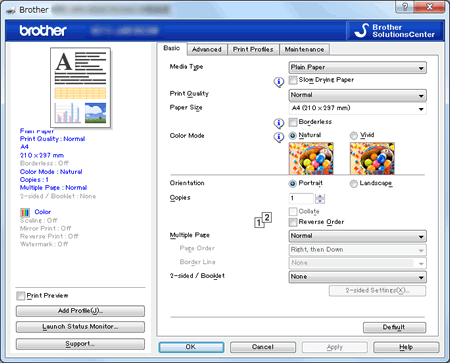
(Macintosh)
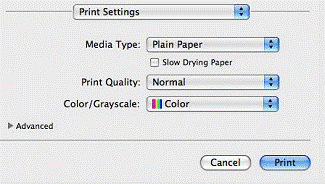
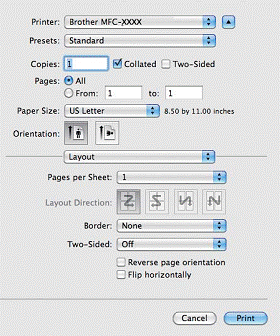
-
Soort papier: Selecteer het materiaal waarop u afdrukt. Het geselecteerde materiaal bepaalt hoe de puntjes op het papier worden geplaatst. Voor het beste afdrukresultaat selecteert u de juiste papiersoort.
-
U moet de instelling Papierformaat van het apparaat wijzigen.
Volg de onderstaande stappen om de instellingen voor het papierformaat van uw Brother-apparaat te wijzigen:
*Als het Brother-apparaat een aanraakscherm heeft, volg dan hieronder de stappen bij 'Voor modellen met een aanraakscherm'.
Controleer of het papierformaat goed is ingesteld voor het papierformaat in de lade.
-
Druk op Menu.
-
Druk op de pijl omhoog of omlaag om Standaardinst. te kiezen. Druk op OK.
-
Druk op de pijl omhoog of omlaag om Papierformaat te kiezen. Druk op OK.
-
Druk op de pijl omhoog of omlaag om Letter, Legal (voor sommige landen), A4, A5, EXE (voor sommige landen) of 10x15cm (4"x6") te kiezen. Druk op OK.
-
Druk op Stop/Eindigen.
<Voor modellen met een aanraakscherm>
-
Druk op
 (Instell.).
(Instell.).
-
Druk op de pijl omhoog of omlaag om Standaardinst. weer te geven.
-
Druk op Standaardinst..
-
Druk op de pijl omhoog of omlaag om Papierformaat weer te geven.
-
Druk op Papierformaat.
-
Druk op de pijl omhoog of omlaag om de opties voor het papierformaat weer te geven.
-
Druk op Letter, Legal (voor sommige landen), A4, A5, EXE (voor sommige landen) of 10x15cm (4"x6").
-
Druk op
 (Beginscherm).
(Beginscherm).
-
Druk op Menu.
DCP-J152W, DCP-J172W, MFC-J470DW
Heeft u meer hulp nodig, dan kunt u contact opnemen met de Brother-klantenservice.
Feedback
Dit formulier is alleen bedoeld voor feedback.